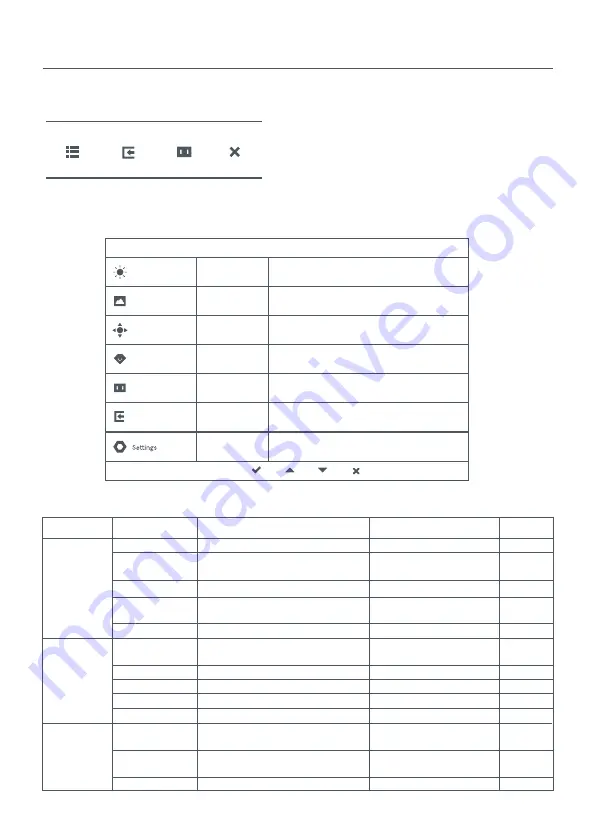
190
Descrição do menu
Descrição dos atalhos de teclado
Menu principal Atalho de
teclado 1
Atalho de
teclado 2
Sair
Descrição do menu principal
Modo padrão
Bri/Con
Brightness
PQ
Display
Pro.Functions
Smart Modes
Input Source
DLC
Contrast
DCR
Black Level
Nota: para confirmar o efeito no ecrã após a calibração de cores, é recomendada a ativação do Modo sRGB.
Consulte o menu Display no ecrã (OSD) e selecione
Modos inteligentes > sRGB.
Menu principal
Bri/Con
Submenu
Descrição
Opção
Predefinição
Brightness
DLC
Contrast
DCR
Black Level
Ajustar luminosidade do monitor
Ajustar luminosidade dinâmica
do monitor
Ajustar contraste do monitor
Ajustar contraste dinâmico do
monitor
Ajustar nível de pretos do monitor
0-100
70
Ligado/Desligado
Desligado
0-100
75
Ligado/Desligado
Desligado
0-100
50
Display
Color
Temperature
Hue
Saturation
Gamma
Aspect Ratio
Ajustar temperatura da cor do
monitor
Ajustar tom do monitor
Ajustar saturação do monitor
Ajustar gama do monitor
Ajustar proporção do monitor
Padrão/Warm/
Cool/Custom
0-100
0-100
1.8/2.0/2.2/2.4/2.6
Cheio/1:1/Auto
Padrão
50
50
2.2
Cheio
Response Time
IMBC
Sharpness
Ajustar tempo de resposta do
monitor
Reduzir a desfocagem do movimento
com frequências de atualização elevadas
Ajustar nitidez do monitor
Ultrafast / Superfast /
Fast / Normal
Ligado/Desligado
0-100
Normal
Desligado
50
PQ
1. Quando o menu não for apresentado, pressione qualquer botão
de função para entrar no menu de atalhos.
2. Pressione o botão de função correspondente por baixo de cada
item do menu de atalhos para inserir a opção correspondente.
3. Pode definir a função de atalho em
Menu principal > Definições
> Atalhos de teclado > Atalho de teclado 1/Atalho de teclado 2.
Por predefinição, o Atalho de teclado 1 corresponde às definições
da fonte de entrada e o Atalho de teclado 2 corresponde às
definições do modo inteligente.
Summary of Contents for XMMNT27HQ
Page 2: ......
Page 16: ...15 15 15 16 16 17 18 19 19 20 20 20 21 23 23 25 14...
Page 18: ...2 4 3 16 1 2...
Page 19: ...5 DisplayPort 17...
Page 20: ...1 2 VESA 75 75 75 3 18...
Page 22: ...1 2 3 4 5 20...
Page 25: ...DisplayPort 23...
Page 26: ...24 300 500 Low Blue Light Low Blue Light...
Page 28: ...WEEE 2012 19 EU Xiaomi Communications Co Ltd QR 26...
Page 42: ...41 41 41 42 42 43 44 45 45 46 46 46 47 49 49 51 40...
Page 44: ...2 4 3 42 1 1 2...
Page 45: ...5 DisplayPort 43...
Page 46: ...1 2 VESA 75 75 3 44...
Page 48: ...1 2 3 4 5 46...
Page 51: ...49 DisplayPort...
Page 52: ...50 300 500 50 70 20 28 20 20...
Page 54: ...WEEE 2012 19 EU Xiaomi Communications Co Ltd QR 52...
Page 159: ...157 158 158 158 159 159 160 161 162 162 163 163 163 164 166 166 168...
Page 161: ...2 4 3 159 1 2...
Page 162: ...160 5 LCD DisplayPort...
Page 163: ...1 2 4 4 75x75mm VESA 3 161...
Page 165: ...1 2 3 4 5 163...
Page 168: ...A S DisplayPort 166...
Page 169: ...300 500nm 20 28 50 70cm 2 20 20 167...
Page 171: ...WEEE 2012 19 EU WEEE Xiaomi Communications Co Ltd EU Product Information Sheet QR code EU 169...
Page 172: ...171 171 171 172 172 173 174 175 175 176 176 176 177 179 179 181 Troubleshooting 170...
Page 174: ...172 1 2...
Page 175: ...173...
Page 176: ...174...
Page 177: ...175 5V 2A 5V 2A...
Page 178: ...1 2 3 4 5 176...
Page 181: ...179...
Page 182: ...180 Eye Health 0 0 5 0 0 3 0 7 0 5 8 2 0 2 2 0 2 0 2...
Page 198: ......
Page 199: ......










































